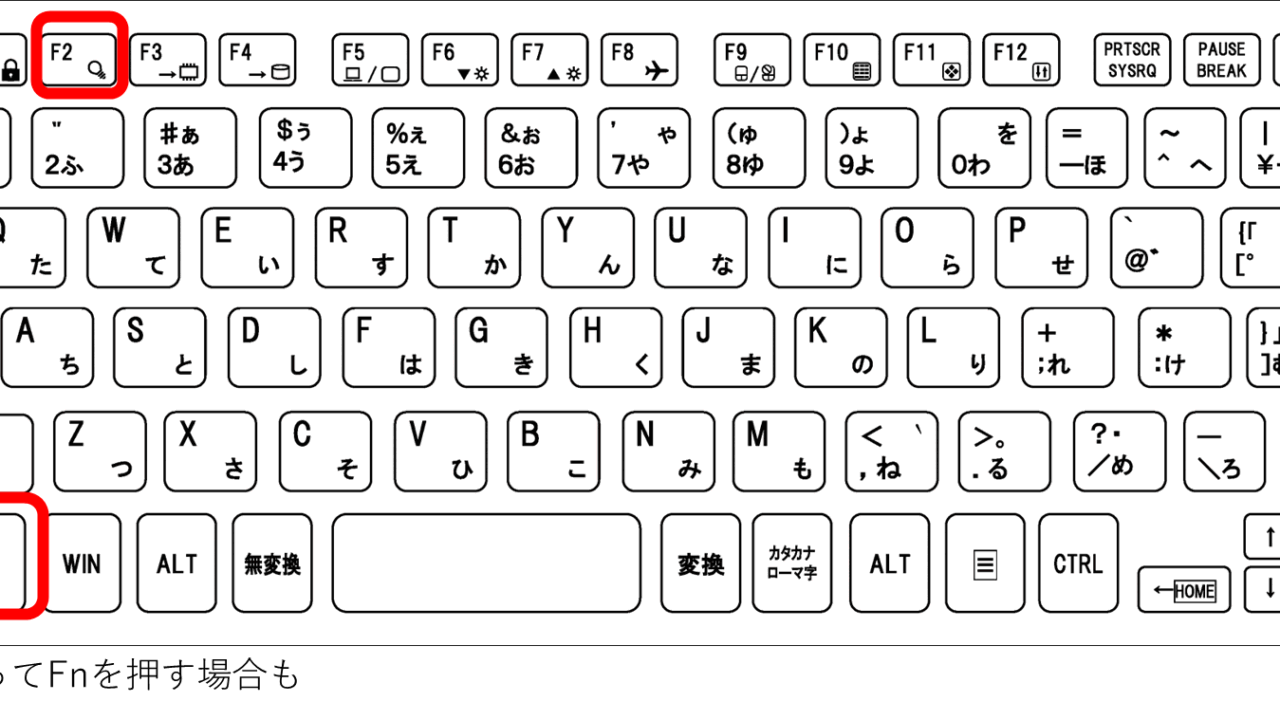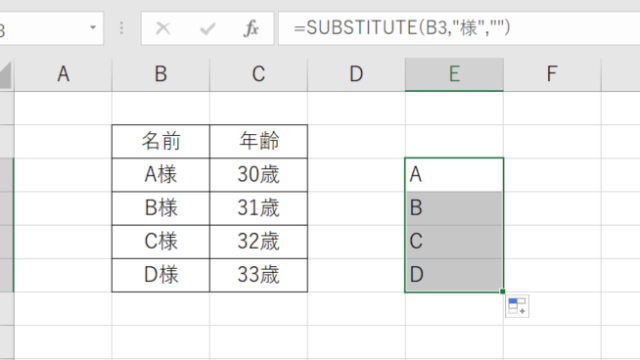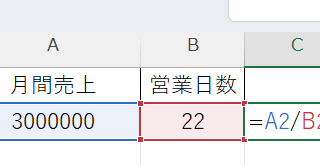Excelでセルの編集モードに入る際、F2キーは最も頻繁に使用されるファンクションキーの一つです。
セル内のカーソルを移動させて数式や文字列を部分的に編集したい、セル参照を確認したい、といった場面でF2キーは欠かせません。
しかし、F2キーを押しても編集モードにならず、代わりに音量調整などのマルチメディア機能が作動してしまう、または何も反応しないという問題が、特にノートパソコンや一部のキーボードで頻繁に発生します。
この問題を放置すると、セルの編集作業が非効率になり、作業スピードが大幅に低下してしまいます。
F2キーが効かない原因は、主にキーボードの設定やハードウェアの仕様に起因します。
最近のノートパソコンでは、ファンクションキー(F1〜F12)がデフォルトでマルチメディアキー(音量調整、画面輝度など)として機能し、Excel本来の機能を使うにはFnキーとの組み合わせが必要になっていることが多いです。
また、BIOS設定やキーボードドライバの問題、Excel自体の設定など、複数の要因が絡んでいる場合もあります。
本記事では、F2キーが効かない具体的な原因の特定方法から、Fnキーの有無に応じた解決策、BIOSやWindows設定の変更方法、F2キーの代替手段、さらにはキーボード設定の最適化まで、実務で即活用できる解決方法を網羅的に解説します。
F2キーの問題で困っている方は、ぜひ最後までお読いください。
ポイントは
・Fnキー+F2で編集モードになるか確認、FnLockで切り替え可能
・BIOS設定でファンクションキーの動作モードを変更できる
・F2の代替として数式バーのクリックやショートカットキーを活用
です。
それでは詳しく見ていきましょう。
F2キーが効かない主な原因
それではまず、F2キーが正常に機能しない具体的な原因を確認していきます。
ファンクションキーがマルチメディアキーとして優先されている
最も一般的な原因は、キーボードのファンクションキーがデフォルトでマルチメディア機能として設定されていることです。
特にノートパソコンでは、F1〜F12キーに音量調整、画面輝度、再生/停止などのマルチメディア機能が割り当てられており、これらがデフォルトの動作となっています。
F2キーには音量アップや音量ダウンの機能が割り当てられていることが多く、単独で押すと音量が変わってしまいます。
この場合、Excel本来のF2機能(セル編集モード)を使うには、Fnキー(ファンクションキー)を押しながらF2キーを押す必要があります。
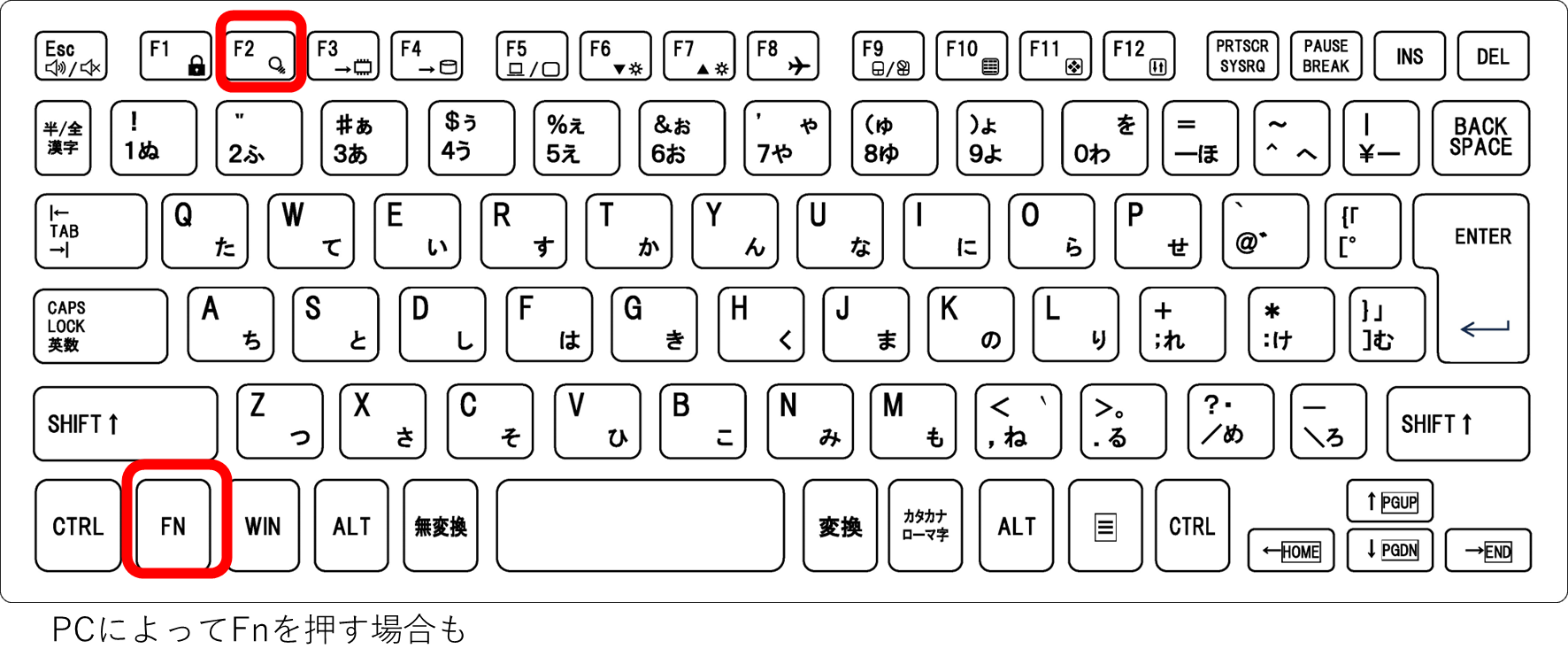
キーボード上のF2キーに音量マークなどのアイコンが表示されている場合、このタイプのキーボードである可能性が高いです。
メーカーによって仕様が異なり、Dell、HP、Lenovo、ASUSなどの各メーカーで、ファンクションキーの動作モードが異なります。
ファンクションキーの2つのモード
マルチメディアモード
F2キーのみ
→ 音量調整
Fn+F2
→ セル編集モード
ファンクションモード
F2キーのみ
→ セル編集モード
Fn+F2
→ 音量調整
FnLockまたはF Lockが有効になっている
一部のキーボードには、FnLock(ファンクションロック)またはF Lockという機能があります。
これは、ファンクションキーの動作モードを切り替えるトグルスイッチのような機能で、有効/無効を切り替えることで、Fnキーを押さなくても本来のファンクションキー機能が使えるようになります。
FnLockが有効になっていると、F2キーだけでExcelの編集モードに入れますが、無効だとFn+F2の組み合わせが必要になります。
FnLockの切り替え方法は、キーボードによって異なりますが、一般的には「Fn+Escキー」または「Fn+Caps Lockキー」で切り替えられます。
一部のキーボードでは、FnキーとF1〜F12のいずれかを同時に押すことで切り替わります。
キーボード上のFnキーやEscキーに南京錠のアイコンが表示されている場合、FnLock機能が搭載されている可能性が高いです。
BIOSまたはUEFI設定でファンクションキー動作が変更されている
ノートパソコンの場合、BIOS(またはUEFI)設定でファンクションキーの動作モードを変更できます。
この設定により、F1〜F12キーを押したときに、マルチメディア機能とファンクション機能のどちらを優先するかを決定できます。
設定項目名は「Action Keys Mode」「Hotkey Mode」「Function Key Behavior」などメーカーによって異なりますが、多くの場合BIOSで変更可能です。
ただし、BIOS設定の変更は慎重に行う必要があり、誤った設定をするとシステムに影響を与える可能性があります。
また、企業のパソコンではBIOSがパスワードでロックされており、一般ユーザーが変更できない場合もあります。
BIOS設定の変更方法については、後のセクションで詳しく解説します。
| 原因 | 症状 | 確認方法 |
|---|---|---|
| マルチメディアキー優先 | F2で音量が変わる | Fn+F2で編集モードになるか確認 |
| FnLock無効 | F2が効かない | Fn+Escで切り替え後に再試行 |
| BIOS設定 | すべてのFキーが効かない | BIOS画面で設定確認 |
| キーボード故障 | F2だけ反応しない | 他のアプリでF2を試す |
| Excel設定 | Excelだけで効かない | Excelオプションを確認 |
F2キーの問題を切り分けるには、まず他のアプリケーションでF2キーが正常に機能するか確認することが重要です。
Windowsのエクスプローラーでファイルを選択してF2キーを押すと、ファイル名の変更モードになります。
これが正常に機能する場合、キーボード自体には問題がなく、Excel固有の設定やソフトウェアの問題である可能性が高いです。
逆に、エクスプローラーでもF2が効かない場合は、キーボードのハードウェアまたはOS設定の問題と判断できます。
このように、問題を段階的に切り分けることで、効率的に原因を特定できます。
Fnキーを使った即座の解決方法
続いては、Fnキーが搭載されているキーボードでの即座の対処法を確認していきます。
Fn+F2キーの組み合わせを使う
最も簡単で即効性のある方法は、FnキーとF2キーを同時に押すことです。
キーボードの左下または右下にあるFnキーを押しながら、F2キーを押すと、Excel本来のセル編集モードに入ることができます。
この方法は、設定変更やソフトウェアのインストールが不要で、すぐに使えます。
操作の流れは次の通りです。
1. 編集したいセルを選択
2. Fnキーを押したまま保持
3. F2キーを押す
4. セル内にカーソルが表示され、編集モードに入る
この方法のデメリットは、毎回Fnキーとの組み合わせで押す必要があり、手間がかかる点です。
頻繁にF2キーを使用する場合は、後述するFnLock機能やBIOS設定の変更を検討することをおすすめします。
Fn+F2キーの操作手順
編集したいセルを
選択
Fnキーを
押したまま
F2キーを押す
編集モード開始
FnLock機能で動作モードを切り替える
FnLock機能が搭載されているキーボードでは、この機能を有効にすることで、Fnキーを押さずにF2キーだけで編集モードに入れるようになります。
FnLockを有効にする方法は、キーボードのメーカーやモデルによって異なりますが、一般的な方法は次の通りです。
**一般的なFnLock切り替え方法:**
1. Fn+Escキーを同時に押す
2. Fn+Caps Lockキーを同時に押す
3. Fn+F1キーを同時に押す
4. Fnキーを長押しする(一部のキーボード)
FnLockが有効になると、キーボード上のインジケーターランプが点灯するか、画面上に通知が表示される場合があります。
有効後は、F2キーだけでExcelの編集モードに入れるようになり、音量調整などのマルチメディア機能を使いたい場合は、逆にFn+F2を押すことになります。
メーカー専用ソフトウェアで設定変更
一部のノートパソコンメーカーは、ファンクションキーの動作を変更する専用ソフトウェアを提供しています。
例えば、Lenovoの「Lenovo Vantage」、DELLの「Dell QuickSet」、HPの「HP Command Center」などです。
これらのソフトウェアから、ファンクションキーの動作モードを変更できます。
専用ソフトウェアがインストールされている場合、タスクトレイやスタートメニューから起動し、「キーボード」または「ファンクションキー」の設定項目を探します。
「Function Key Behavior」「Fn Key Mode」などの設定で、「Function Key」または「Multimedia Key」のどちらを優先するかを選択できます。
「Function Key」を選択すると、F2キーだけでExcelの編集モードに入れるようになります。
| メーカー | 専用ソフトウェア | 設定項目 |
|---|---|---|
| Lenovo | Lenovo Vantage | ハードウェア設定 → キーボード |
| Dell | Dell QuickSet | ファンクションキーの動作 |
| HP | HP Command Center | キーボード設定 |
| ASUS | ASUS Keyboard Hotkeys | ホットキーモード |
FnLock機能は非常に便利ですが、一度設定を変更すると、他のファンクションキーの動作もすべて変わる点に注意が必要です。
例えば、FnLockを有効にしてF2が単独で使えるようになると、F5(更新)、F7(スペルチェック)なども単独で機能するようになり、音量調整や画面輝度変更にはFnキーとの組み合わせが必要になります。
自分の作業スタイルに合わせて、どちらのモードが便利かを判断してください。
Excelを頻繁に使用するユーザーは、ファンクションキーモードに設定する方が作業効率が向上する場合が多いです。
BIOS/UEFI設定でファンクションキー動作を変更する
それでは、より根本的な解決策として、BIOS設定を変更する方法を確認していきます。
BIOS設定画面へのアクセス方法
BIOS(またはUEFI)設定を変更するには、パソコンの起動時に特定のキーを押してBIOS設定画面に入る必要があります。
アクセスキーは、メーカーやモデルによって異なりますが、一般的には以下のキーが使用されます。
**主なメーカーのBIOSアクセスキー:**
– Dell:起動時にF2キーを連打
– HP:起動時にF10キーまたはEscキーを連打
– Lenovo:起動時にF1キーまたはF2キーを連打
– ASUS:起動時にF2キーまたはDeleteキーを連打
– Acer:起動時にF2キーまたはDeleteキーを連打
具体的な手順は次の通りです。
1. パソコンを完全にシャットダウン(再起動ではなくシャットダウン)
2. 電源を入れた直後から、該当するキーを繰り返し押す
3. メーカーのロゴが表示される画面で、BIOS設定に入るためのキーが表示される場合もある
4. BIOS設定画面が表示されたら、キーボードの矢印キーで操作
BIOS設定へのアクセス手順
パソコンを
シャットダウン
電源投入直後
F2等を連打
BIOS設定画面
表示
BIOS設定でファンクションキーモードを変更
BIOS設定画面に入ったら、ファンクションキーの動作モードを変更する設定項目を探します。
設定項目名はメーカーによって異なりますが、以下のような名称で表示されることが多いです。
一般的な設定項目名:
– Action Keys Mode
– Hotkey Mode
– Function Key Behavior
– Fn Key Mode
– Multimedia Key First
この設定項目を見つけたら、「Enabled/Disabled」または「Function Key/Multimedia Key」などの選択肢から、希望する動作モードを選択します。
F2キーだけで編集モードに入りたい場合は、「Function Key」モードまたは「Disabled」(マルチメディア機能を無効化)を選択します。
設定変更後は、F10キー(または画面の指示に従う)で設定を保存してBIOS画面を終了します。
パソコンが再起動し、設定が適用されます。
再起動後、ExcelでF2キーが単独で機能するようになっているか確認してください。
BIOS設定変更時の注意事項
BIOS設定の変更には、いくつかの重要な注意点があります。
まず、BIOS設定は非常に重要なシステム設定であり、誤った変更をするとパソコンが起動しなくなる可能性があります。
ファンクションキー関連の設定以外は変更しないよう注意してください。
また、企業のパソコンではBIOS設定がパスワードで保護されており、IT部門以外は変更できない場合があります。
この場合は、IT部門に依頼するか、管理者権限での変更が必要です。
さらに、Windows 10/11の「高速スタートアップ」機能が有効になっていると、完全なシャットダウンが行われず、BIOS設定画面に入れない場合があります。
この場合は、Shiftキーを押しながらシャットダウンを選択することで、完全なシャットダウンが実行されます。
BIOS設定の変更は、最も根本的で恒久的な解決方法ですが、すべてのパソコンで利用できるわけではありません。
デスクトップパソコンの外付けキーボードや、一部の薄型ノートパソコンでは、BIOS設定にファンクションキー関連の項目が存在しない場合もあります。
また、BIOSのバージョンが古い場合、この機能が搭載されていないこともあります。
BIOS設定で変更できない場合は、前述のFnLock機能やメーカー専用ソフトウェア、または次のセクションで紹介する代替手段を活用してください。
F2キーの代替手段とその他の解決方法
最後に、F2キーが使えない場合の代替操作方法と、その他の解決策を確認していきます。
数式バーをクリックして編集モードに入る
F2キーの最もシンプルな代替手段は、数式バーを直接クリックすることです。
セルを選択した状態で、画面上部の数式バー(セルの内容が表示される領域)をマウスでクリックすると、セル編集モードと同じ状態になり、カーソルを自由に移動させて文字列や数式を編集できます。
この方法のメリットは、キーボードの設定やハードウェアに依存せず、確実に編集モードに入れる点です。
デメリットは、マウス操作が必要なため、キーボードだけで作業を完結させたい場合には不向きという点です。
ただし、緊急時や一時的な対処法としては非常に有効です。
F2キーの代替操作方法
| 代替方法 | 操作 | メリット |
|---|---|---|
| 数式バークリック | 数式バーをマウスでクリック | 確実、設定不要 |
| セルダブルクリック | セルを2回クリック | 素早い、直感的 |
| 直接入力開始 | そのまま文字を入力 | 上書き編集に便利 |
| Fn+F2 | FnキーとF2を同時押し | キーボードのみで完結 |
セルをダブルクリックする
もう一つのマウスを使った代替方法は、編集したいセルを直接ダブルクリックすることです。
セルをダブルクリックすると、F2キーを押したときと同じようにセル内にカーソルが表示され、編集モードに入ります。
数式の一部を修正したい、文字列の途中に文字を挿入したいなど、カーソルを自由に移動させる必要がある場合に便利です。
この方法は、マウスでセルを選択するのと編集モード移行を一度の操作で完了できるため、マウス中心の操作スタイルのユーザーには効率的です。
ただし、大量のセルを連続して編集する場合は、毎回ダブルクリックする必要があるため、やや手間がかかります。
直接入力で上書きする(部分編集が不要な場合)
セルの内容を完全に置き換えたい場合(部分編集が不要な場合)は、セルを選択した状態でそのまま文字や数字を入力すれば、自動的に既存の内容が上書きされます。
例えば、「100」と入力されているセルを選択して「200」と入力すれば、「100」は削除され「200」に置き換わります。
この方法は、セルの内容を全て新しいものに変更したい場合には最も効率的です。
ただし、既存の数式や文字列の一部だけを修正したい場合には使えません。
その場合は、数式バーのクリックやセルのダブルクリックなど、編集モードに入る必要があります。
Excelオプションで「セルを直接編集する」を確認
稀なケースですが、Excelの設定でセルの直接編集が無効になっている場合、F2キーが機能しません。
この設定を確認するには、「ファイル」タブ→「オプション」→「詳細設定」を開きます。
「編集設定」セクションにある「セルを直接編集する」のチェックボックスが外れていると、F2キーやダブルクリックでのセル編集ができなくなります。
このチェックボックスにチェックを入れてOKをクリックすると、セルの直接編集が有効になり、F2キーが機能するようになります。
ただし、この設定が原因でF2が効かないケースは非常に稀で、多くの場合はキーボードのハードウェア設定が原因です。
外付けキーボードを使用する
ノートパソコンの内蔵キーボードでF2キーの問題が解決しない場合、外付けキーボードを使用することも有効な解決策です。
多くの外付けキーボード、特にデスクトップ用のフルサイズキーボードでは、ファンクションキーがマルチメディア機能と併用になっておらず、F2キーが本来の機能として動作します。
外付けキーボードを接続することで、Fnキーの組み合わせなしにF2キーが使用でき、作業効率が向上します。
デスクで作業することが多いユーザーは、外付けキーボードとマウスを常設することで、快適な作業環境を構築できます。
ただし、持ち運びが多いノートパソコンユーザーには不向きです。
F2キーの代替手段を複数知っておくことは、作業の柔軟性を高めます。
キーボード中心の作業スタイルの人は、Fn+F2やFnLock機能を活用し、マウス中心の作業スタイルの人は、数式バーのクリックやセルのダブルクリックを活用するという使い分けができます。
また、場面に応じて最適な方法を選択することも重要です。
例えば、数式の一部を修正する場合は編集モードが必須ですが、セルの値を完全に置き換える場合は直接入力の方が高速です。
自分の作業パターンに合った方法を見つけることで、作業効率が大幅に向上します。
まとめ F2が効かない場合の対処法
ExcelでF2キーが効かない問題の原因と解決方法をまとめると
・主な原因:ファンクションキーがマルチメディアキーとして優先されている、FnLockが無効になっている、BIOS設定でマルチメディアモードになっている、キーボードの故障、Excelの設定問題
・即座の解決方法:Fn+F2キーの組み合わせを使用、FnLockを有効化(Fn+EscまたはFn+Caps Lock)、メーカー専用ソフトウェアで設定変更(Lenovo Vantage、Dell QuickSetなど)
・根本的な解決:BIOS/UEFI設定でファンクションキーモードを変更、起動時にF2等を連打してBIOS画面に入る、Action Keys ModeやFunction Key Behaviorの設定を変更、企業PCではIT部門に依頼
・代替手段:数式バーをマウスでクリック、セルをダブルクリック、セル内容を完全に置き換える場合は直接入力、外付けキーボードの使用を検討
F2キーが効かない問題は、主にキーボードのハードウェア設定に起因しますが、適切な対処法を知っていれば簡単に解決できます。
最も即効性があるのはFn+F2の組み合わせで、設定変更なしにすぐに使用できます。
より根本的に解決したい場合は、FnLock機能の有効化やBIOS設定の変更により、F2キー単独で編集モードに入れるようになります。
また、F2キーが使えない状況でも、数式バーのクリックやセルのダブルクリックなど、複数の代替手段があることを知っておくことで、どのような環境でも柔軟に対応できます。
自分の作業スタイルと環境に合わせて、最適な方法を選択してください。
効率的なキーボード操作で、快適なExcel作業を実現していきましょう!